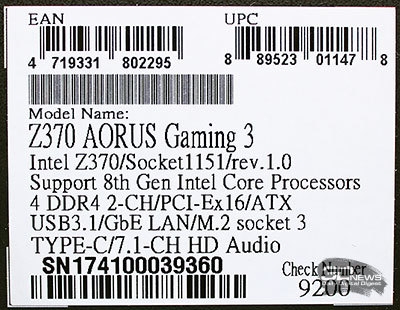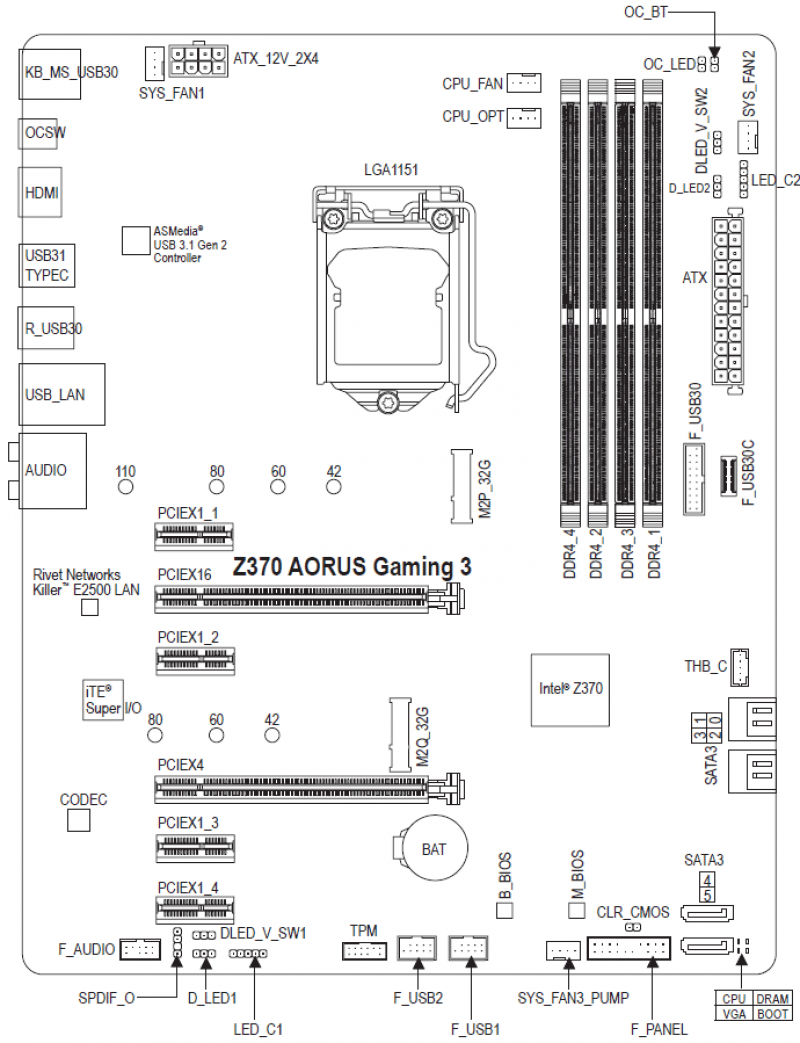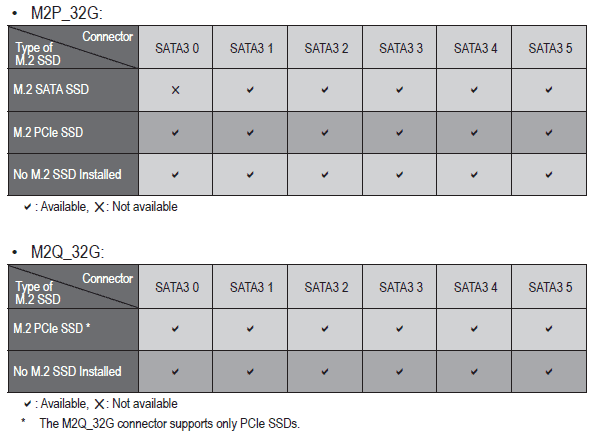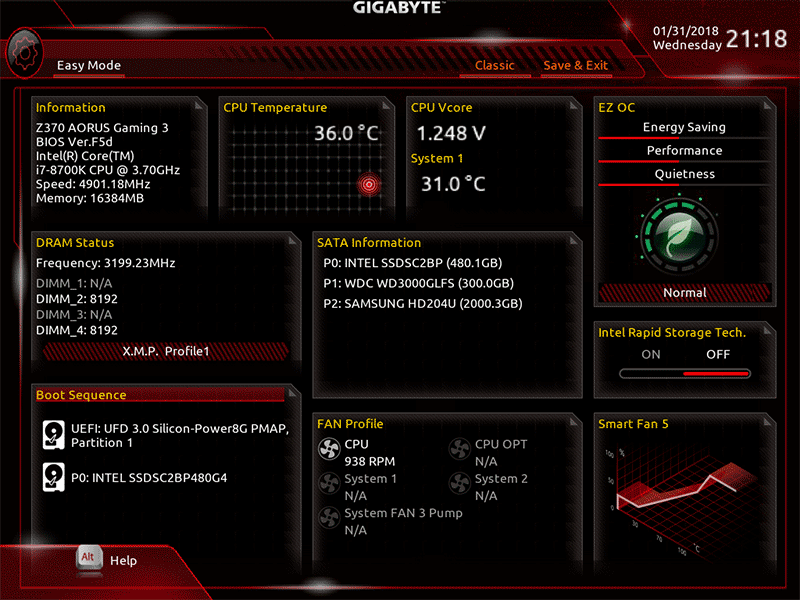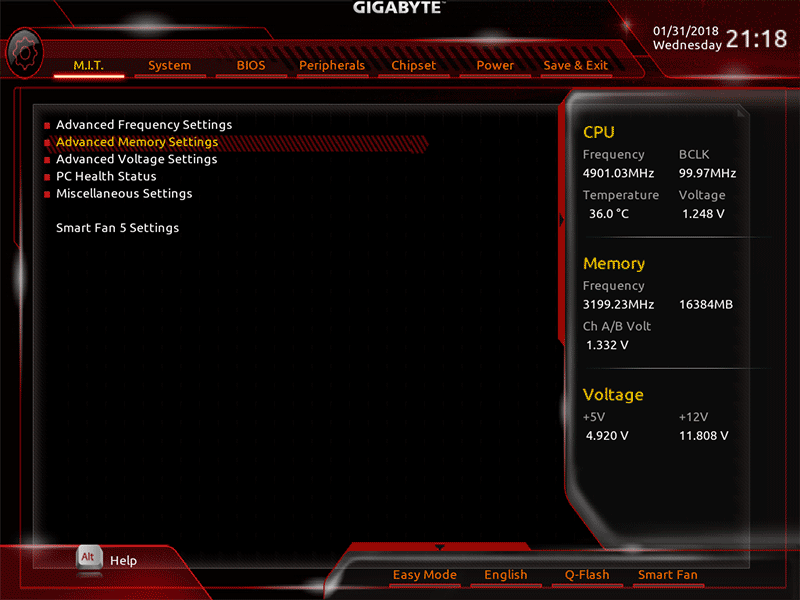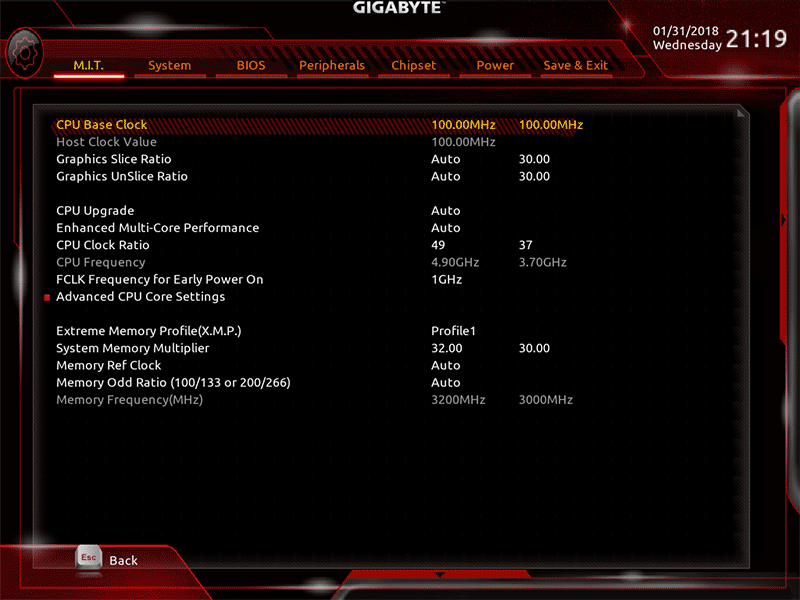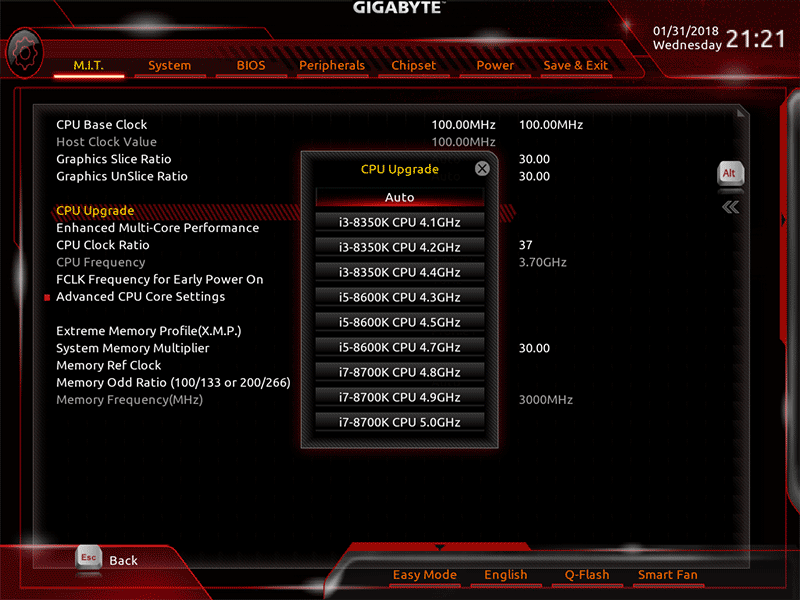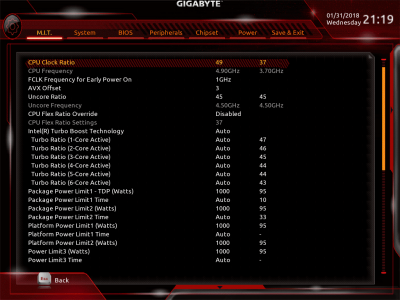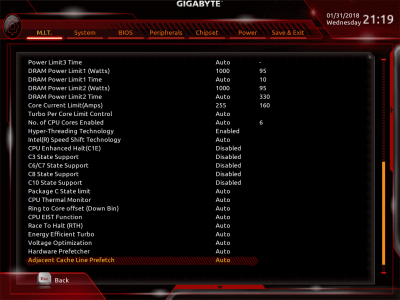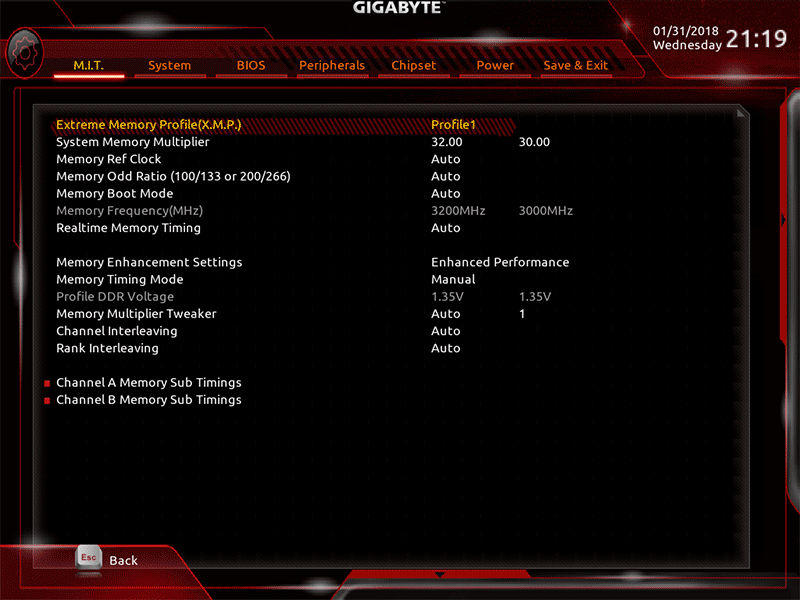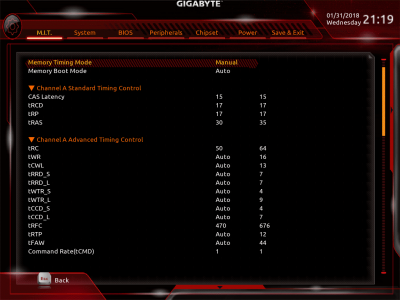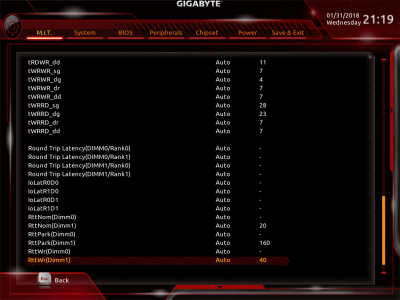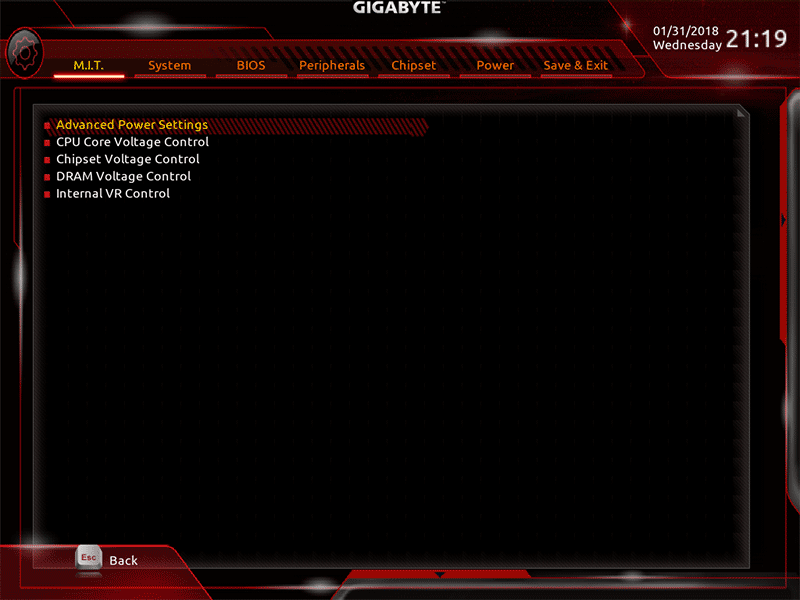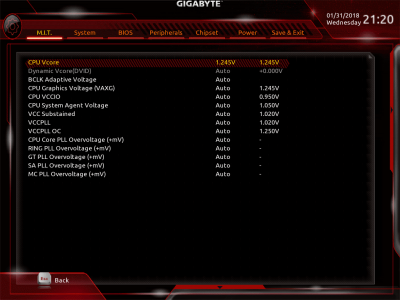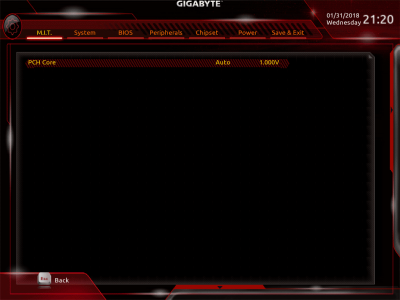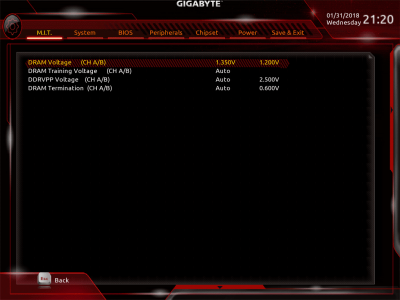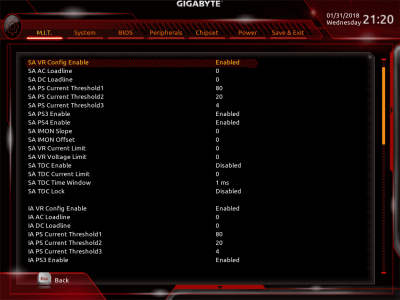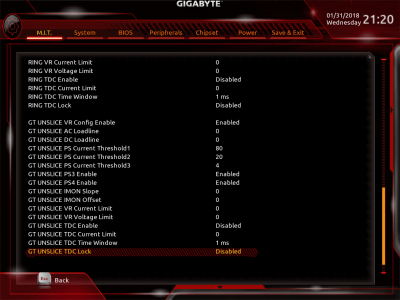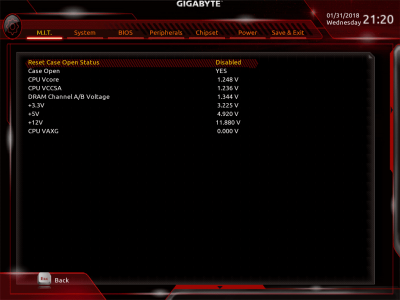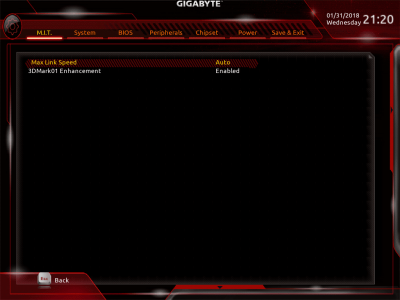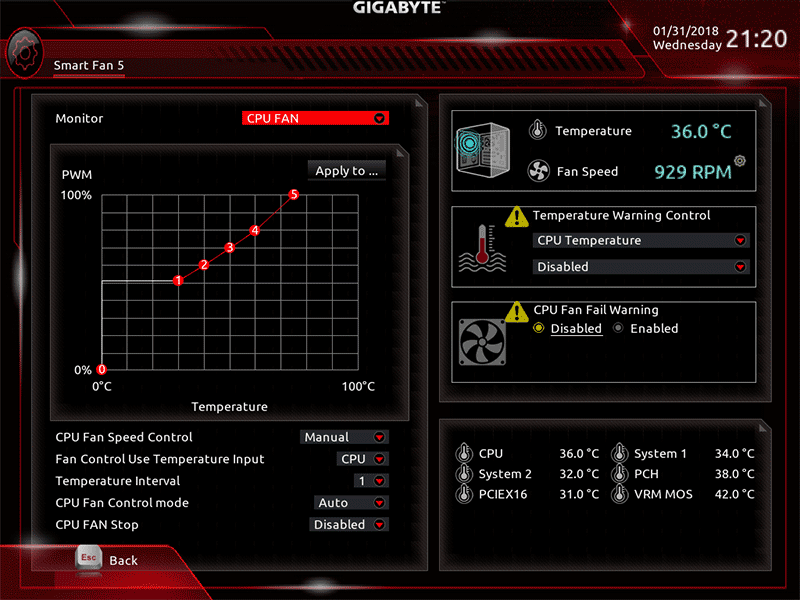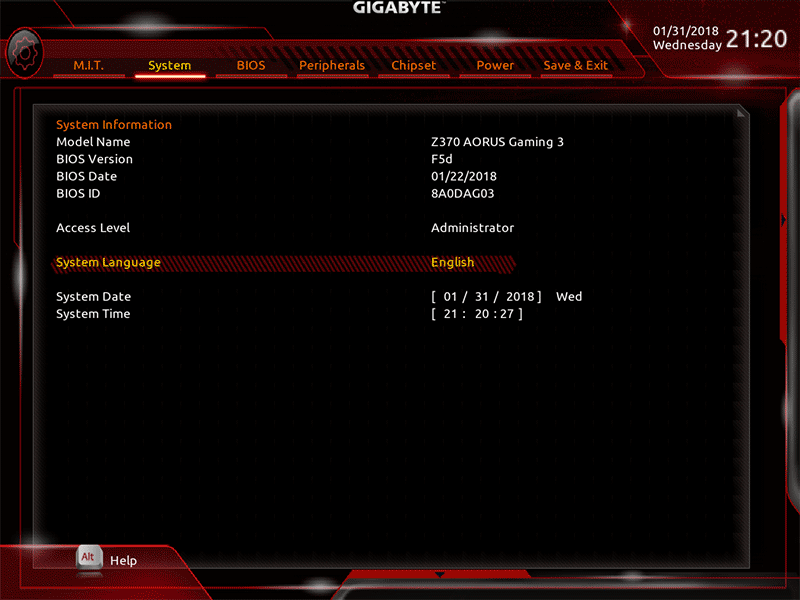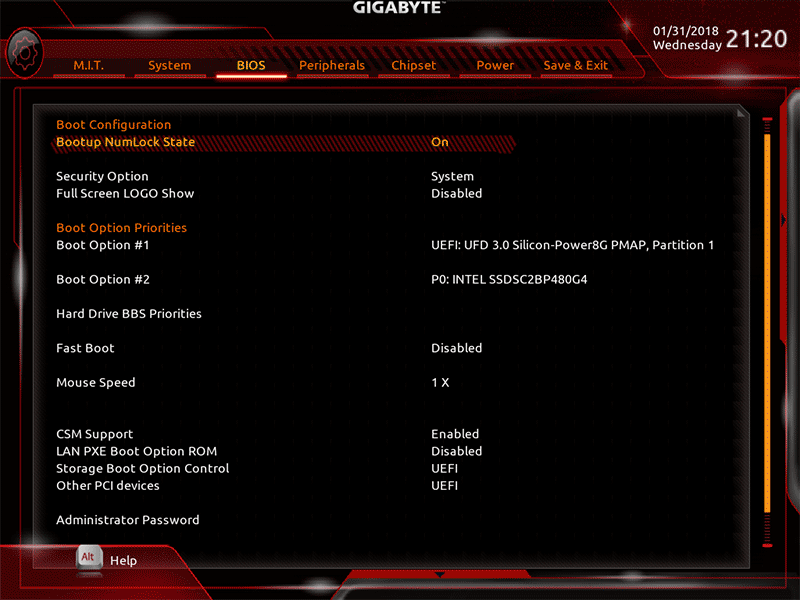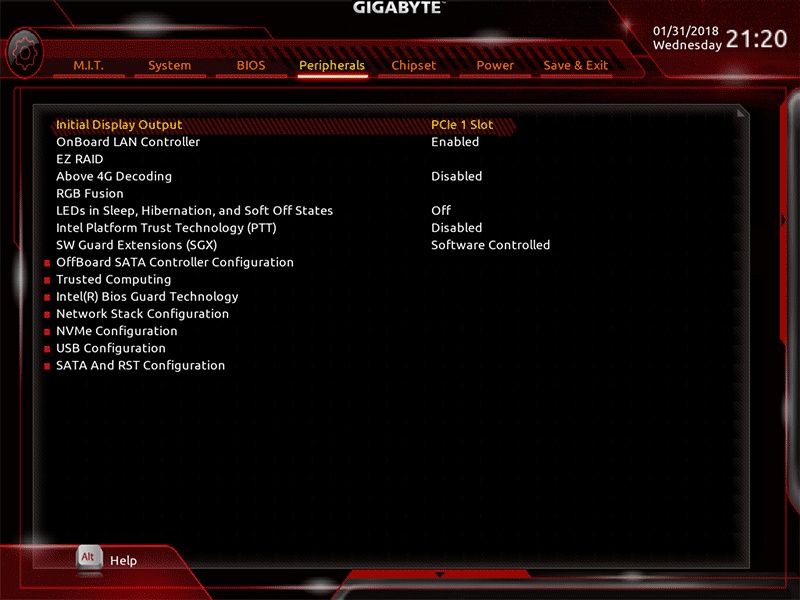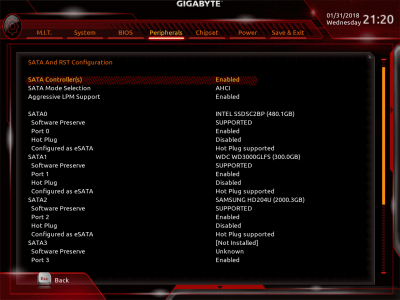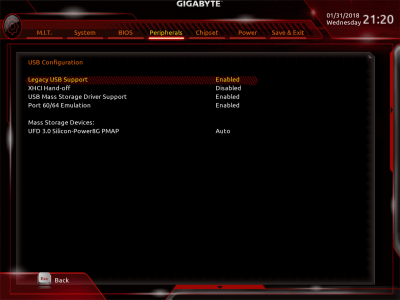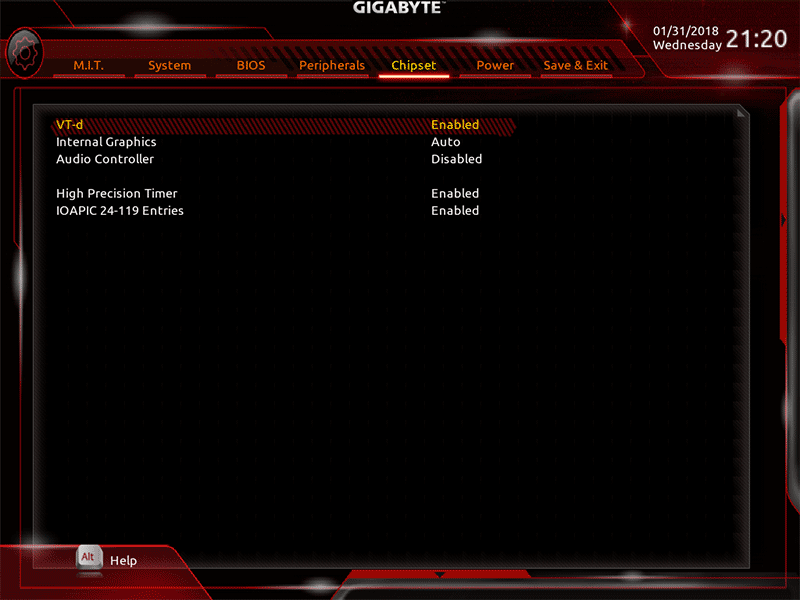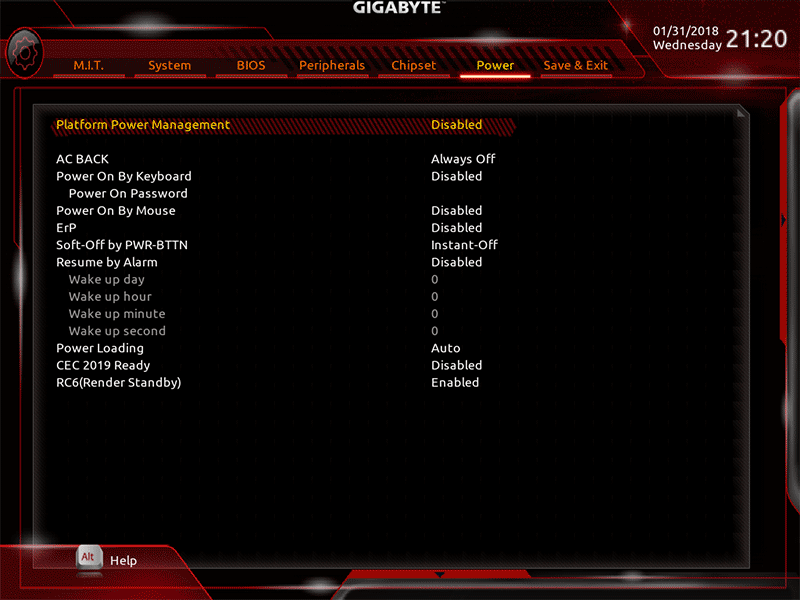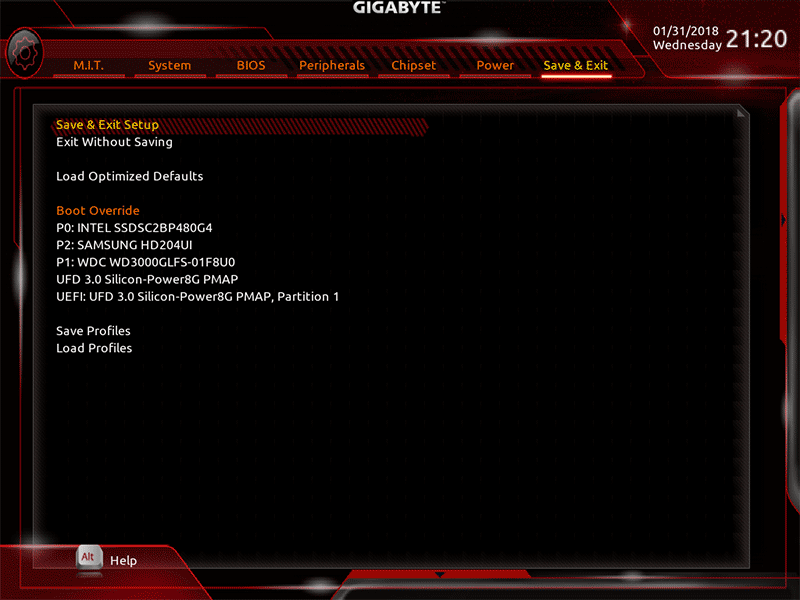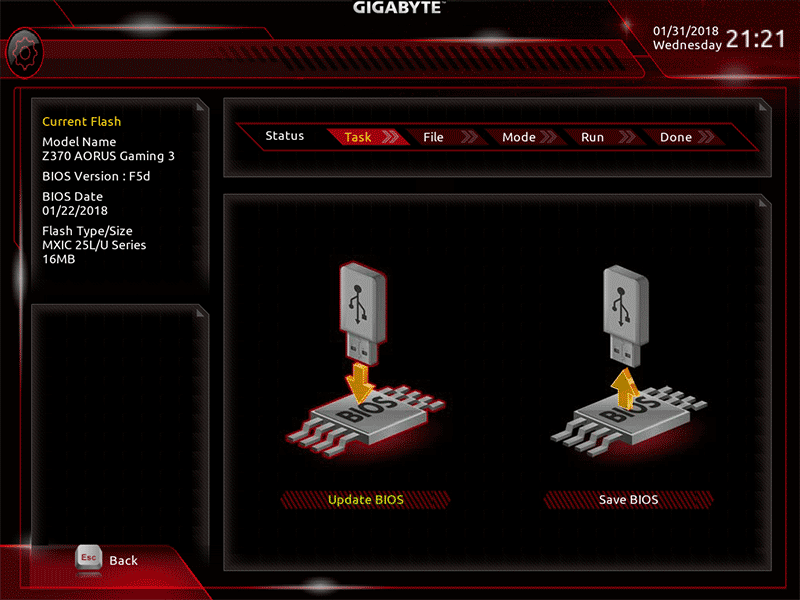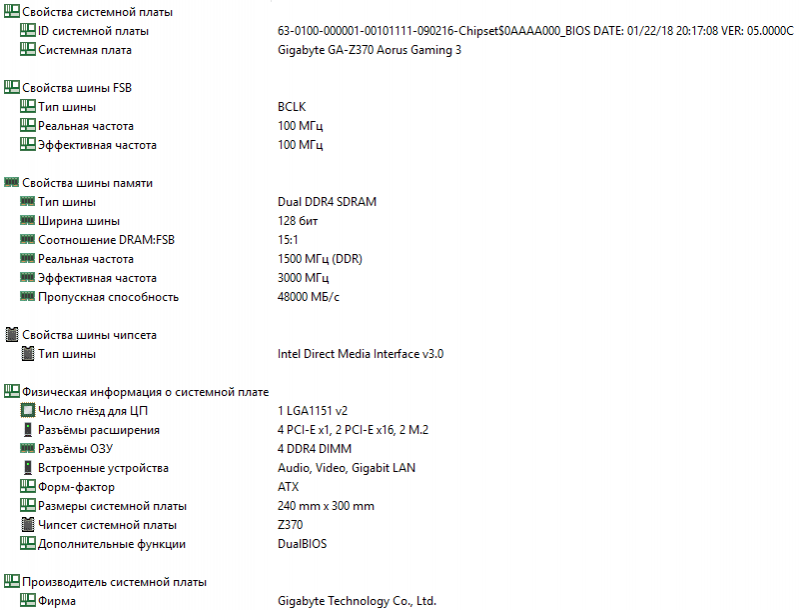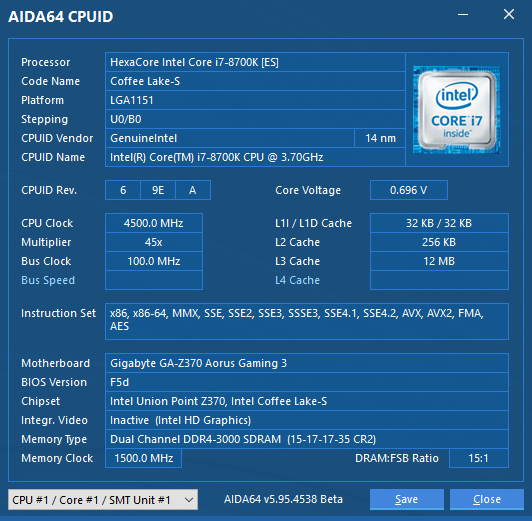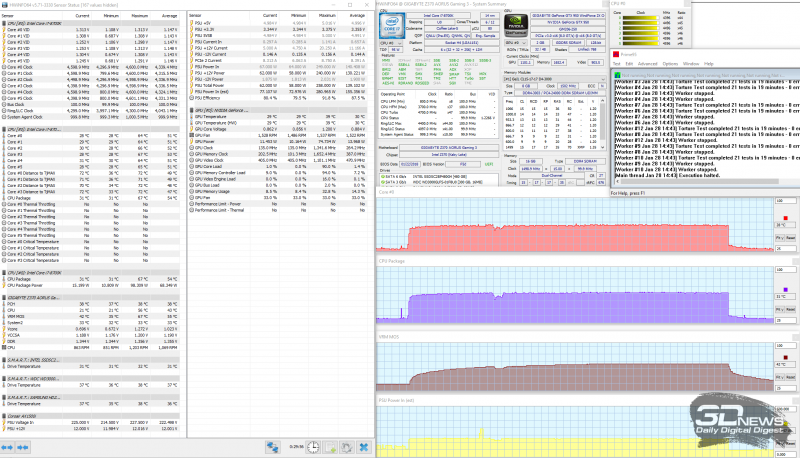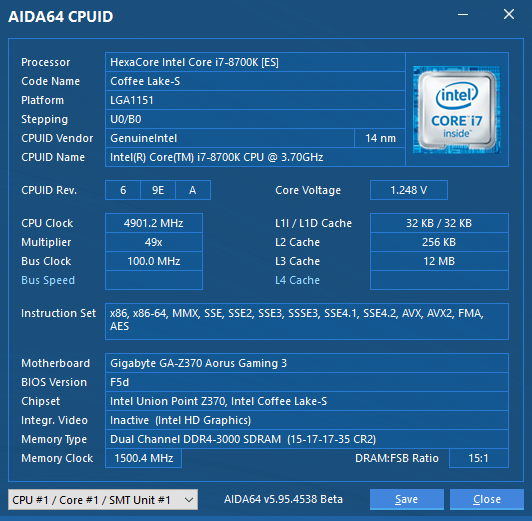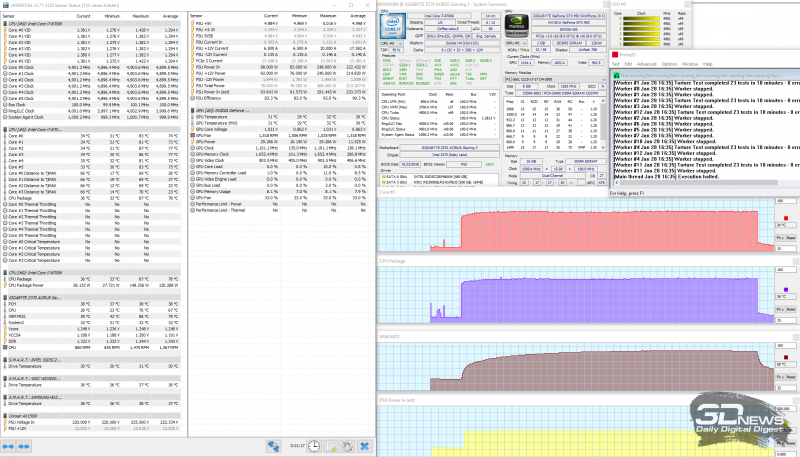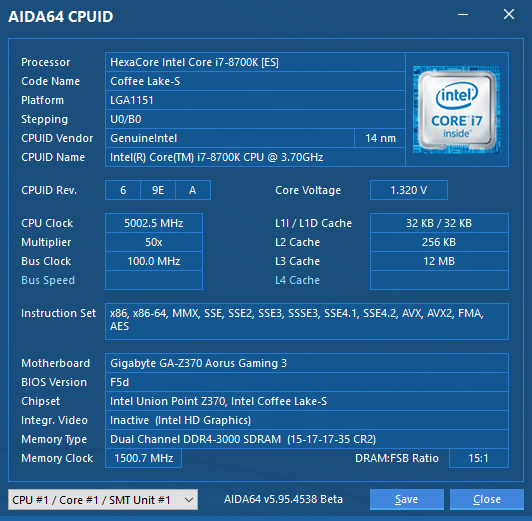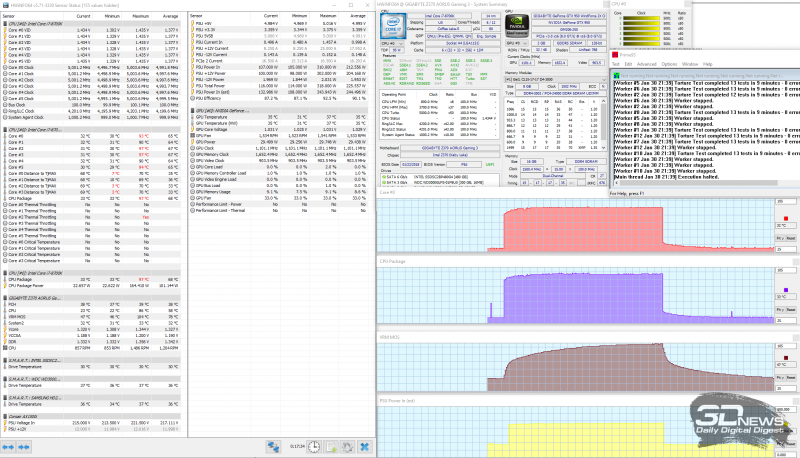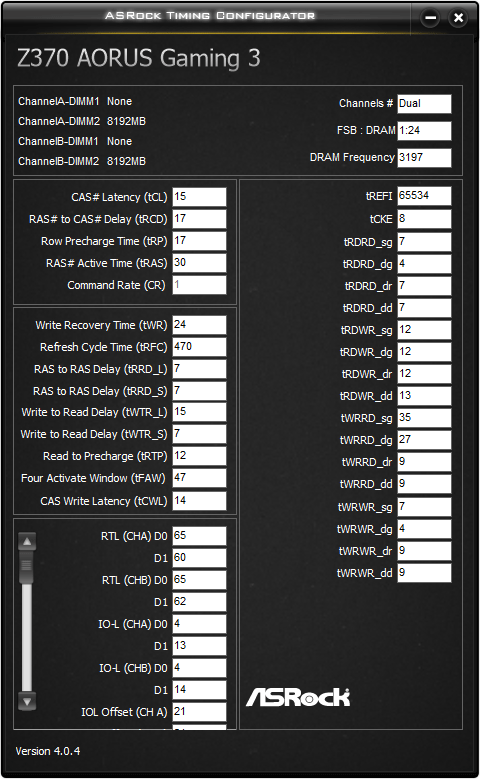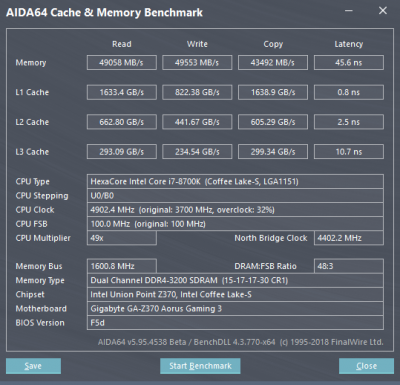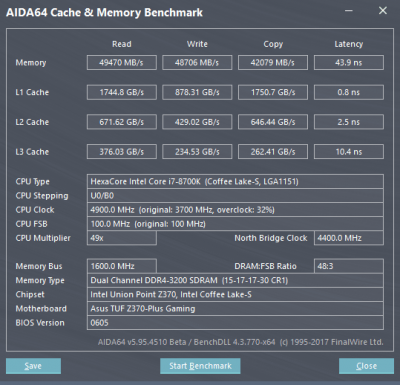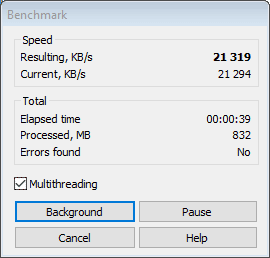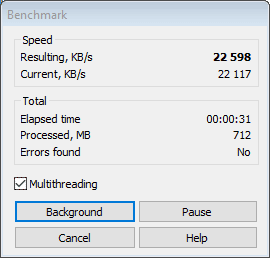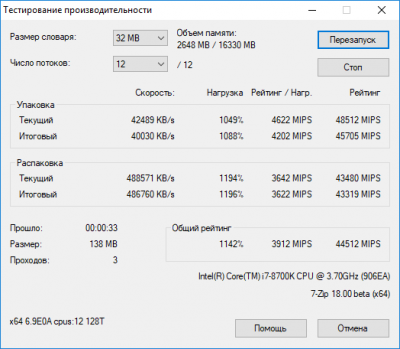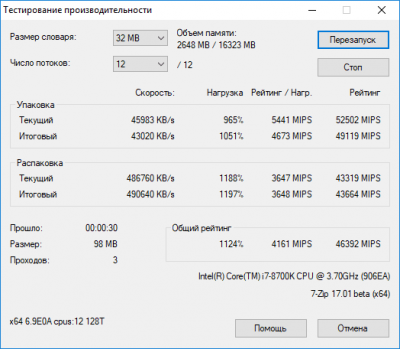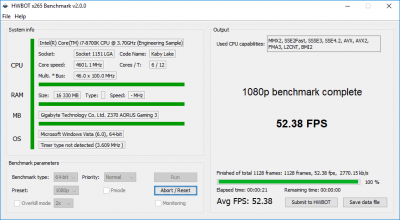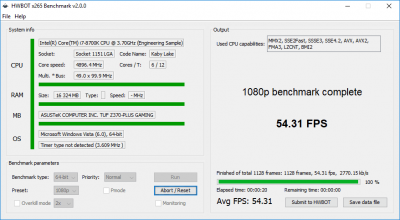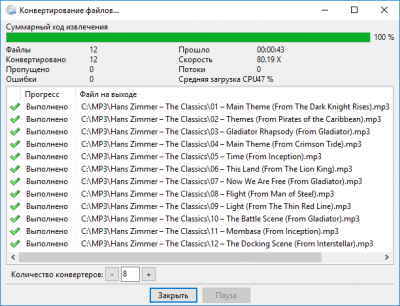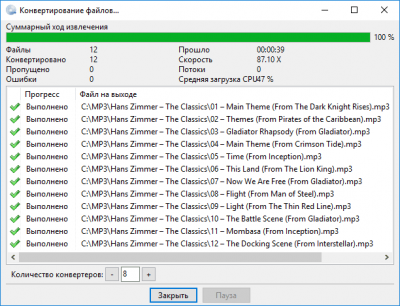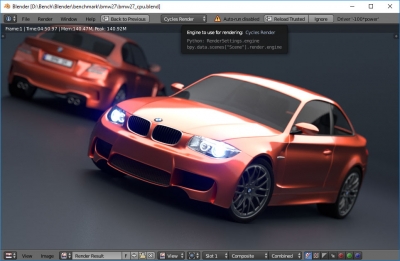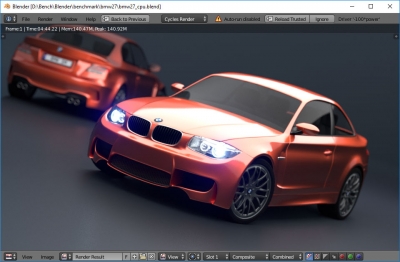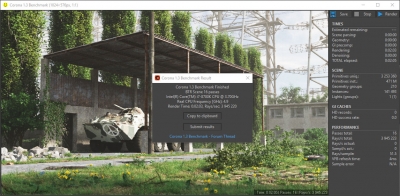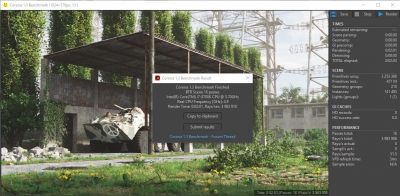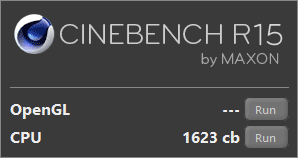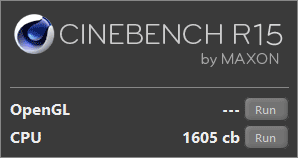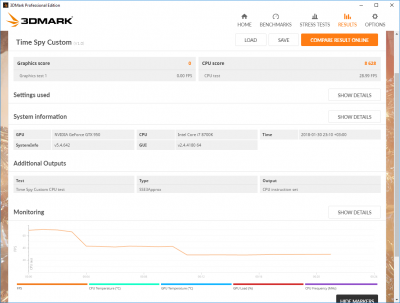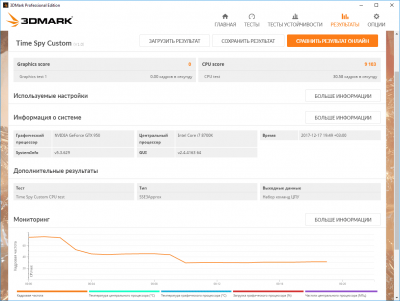Материнская плата Gigabyte Z370 AORUS Gaming 3: младшая в серии AORUS
Внешний вид. Технические характеристики
В ноябре прошлого года мы протестировали материнскую плату Gigabyte Z370 AORUS Gaming 7 на наборе системной логики Intel Z370. Если вы помните, то она оказалась всем хороша, за исключением цены, сопоставимой с ценами на платы с куда более дорогими чипсетами и для процессоров совершенно иного уровня производительности. Для экономных геймеров и оверклокеров у Gigabyte есть платы попроще, одна из которых и стала объектом изучения и тестирования в сегодняшней статье. Речь пойдёт о версии платы Gigabyte Z370 AORUS Gaming 3.
⇡#Технические характеристики и стоимость
| Gigabyte Z370 AORUS Gaming 3 | |
| Поддерживаемые процессоры | Процессоры Intel Core i7 / Core i5 / Core i3 / Pentium / Celeron в исполнении LGA1151-v2 восьмого поколения микроархитектуры Core |
| Чипсет | Intel Z370 |
| Подсистема памяти | 4 × DIMM DDR4 небуферизованной памяти объёмом до 64 Гбайт; двухканальный режим работы памяти; поддержка модулей с частотой 4000(O.C.)/3866(O.C.)/3800(O.C.)/3733(O.C.)/3666(O.C.)/3600(O.C.)/3466(O.C.)/3400(O.C.) 3333(O.C.)/3300(O.C.)/3200(O.C.)/3000(O.C.)/2800(O.C.)/2666(O.C.)/2400(O.C.)/2133 МГц; поддержка Intel XMP (Extreme Memory Profile) |
| Графический интерфейс | Интегрированное графическое ядро процессора позволяет использовать порт HDMI версии 1.4; поддерживаются разрешения до 4096 × 2160 пикселей |
| Разъёмы для плат расширения | 1 слот PCI Express x16 3.0, режим работы x16; 1 слот PCI Express x16 2.0, режим работы x4; 4 слота PCI Express x1, Gen 3 |
| Масштабируемость видеоподсистемы | AMD 2-way CrossFireX Technology |
| Интерфейсы накопителей | Чипсет Intel Z370 Express: – 6 × SATA 3, пропускная способность до 6 Гбит/с; – поддержка RAID 0, 1, 5 и 10, Intel Rapid Storage, Intel Smart Connect Technology и Intel Smart Response, NCQ, AHCI и Hot Plug; – 2 × M.2, пропускная способность каждого до 32 Гбит/с (M.2P поддерживает SATA- и PCI Express-накопители длиной от 42 до 110 мм, M.2Q поддерживает только PCI Express-накопители длиной от 42 до 80 мм); – поддержка технологии Intel Optane Memory |
| Сетевые интерфейсы |
Гигабитный сетевой контроллер Killer E2500 (10/100/1000 Мбит/с) |
| Аудиоподсистема | 7.1-канальный HD-аудиокодек Realtek ALC1220; звуковые конденсаторы Fine Gold и WIMA FKP2; умный усилитель для наушников с автоматическим определением сопротивления; изолированная от PCB звуковая карта |
| Интерфейс USB | Чипсет Intel Z370 Express: – 6 портов USB 3.1 Gen1 (4 – на задней панели, 2 – подключаются к разъёму на текстолите); – 6 портов USB 2.0/1.1 (2 – на задней панели, 4 – подключаются к разъёмам на текстолите); – порт USB 3.1 Gen1 Type-C на текстолите. Контроллер ASMedia ASM3142: – 2 порта USB 3.1 Gen2 (оба на задней панели платы, Type-C и Type-A) |
| Разъёмы и кнопки на задней панели | 2 порта USB 3.1 Gen1 и комбинированный PS/2-порт; кнопка O.C.; порт HDMI; 2 порта USB 3.1 Gen2 Type-C и Type-A; 2 порта USB 3.1 Gen1; 2 порта USB 2.0/1.1 и сетевая LAN-розетка RJ-45; 6 3,5-мм аудиоразъёмов |
| Внутренние разъёмы на системной плате | 24-контактный разъём питания ATX; 8-контактный разъём питания ATX 12 В; 6 SATA 3; 2 M.2; 4-pin разъём для вентилятора CPU с поддержкой PWM; 4-pin разъём для помпы СЖО; 3 4-pin разъёма для корпусных вентиляторов с поддержкой PWM; 2 4-pin RGB LED разъёма; 2 перемычки для мощности RGB LED-разъёмов; группа разъёмов для передней панели; разъём аудио для передней панели; разъём S/PDIF Out; 2 разъёма USB 2.0/1.1 для подключения 4 портов; разъём USB 3.1 Gen1 для подключения 2 портов; разъём USB 3.1 Gen1 для подключения 1 порта Type-C; коннектор Thunderbolt; разъём TPM (Trusted Platform Module); кнопка OC; индикатор OC LED; перемычка Clear CMOS |
| BIOS | 2 × 128 Мбит AMI UEFI BIOS с мультиязычным интерфейсом и графической оболочкой; поддержка технологии DualBIOS; совместимость с ACPI 5.0; поддержка PnP 1.0a; поддержка SM BIOS 2.7; поддержка DMI 2.7; поддержка WfM 2.0 |
| Контроллер I/O | iTE IT8686E |
| Фирменные функции, технологии и особенности | APP Center: – 3D OSD; – @BIOS; – AutoGreen; – BIOS Setup; – Color Temperature; – Cloud Station; – EasyTune; – Easy RAID; – Fast Boot; – Game Boost; – ON/OFF Charge; – Platform Power Management; – RGB Fusion; – Smart Backup; – Smart Keyboard; – Smart TimeLock; – Smart HUD; – System Information Viewer; – USB Blocker; – V-Tuner; Q-Flash; Xpress Install |
| Форм-фактор, габариты (мм) | ATX, 305 × 244 |
| Гарантия производителя, лет | 3 |
| Минимальная розничная стоимость, руб. |
10 500 |
С ходу отличить коробку Gigabyte Z370 AORUS Gaming 3 от упаковки седьмой модели платы можно лишь по вот этой самой цифре и некоторым деталям в описании на обратной стороне. В остальном они одинаковые.
Традиционная наклейка со штрихкодами содержит информацию о характеристиках платы и серийные номера.
Комплект поставки Gigabyte Z370 AORUS Gaming 3 довольно аскетичен. Вместе с платой в коробке можно найти только две пары SATA-кабелей с защёлками, колодку G-Connector, заглушку на заднюю панель, инструкцию по эксплуатации, DVD с драйверами и утилитами, а также наклейку в форме щита с логотипом серии AORUS.
Плата производится на Тайване, на неё предоставляется трёхлетняя гарантия. В российских магазинах Gigabyte Z370 AORUS Gaming 3 можно купить за сумму чуть более 10 тысяч рублей, что делает данную модель одной из самых доступных плат на Intel Z370.
Gigabyte Z370 AORUS Gaming 3 выглядит внешне простой и одновременно нескучной платой. Этого удалось добиться за счёт алых слотов оперативной памяти и PCI-Express, таких же вставок на радиаторах VRM и кожухе, а также логотипа серии на радиаторе чипсета.
При этом на обратной стороне текстолита отметить что-либо интересное совершенно невозможно, что, впрочем, логично. Добавим, что размеры платы составляют 305 × 244 мм и что относится она к форм-фактору ATX.
Расположение основных элементов платы приведено на следующей схеме.
Более точно и подробно оно расписано на схеме из инструкции по эксплуатации.
На заднюю панель Gigabyte Z370 AORUS Gaming 3 выведены только комбинированный PS/2-порт, восемь портов USB, HDMI-выход, кнопка автоматического разгона, сетевая розетка RJ-45 и шесть аудиовыходов.
Как видите, свободного места на панели ещё полно. Также отметим отсутствие позолоты в аудиоразъёмах.
Бюджетный класс Gigabyte Z370 AORUS Gaming 3 подчёркивает и крепление радиаторов VRM обычными пластиковыми гвоздиками, что очень неудобно при снятии этих самых радиаторов. Хорошо, что радиатор чипсета и пластиковый кожух видеовыходов крепятся к текстолиту винтами, а то бы пришлось помучиться вдвое больше.
Стандартный процессорный разъём конструктивного исполнения LGA1151-v2 здесь не имеет каких-то оптимизаций или особенностей.
С поддержкой платой процессоров на данный момент всё просто: всё, что можно установить в это гнездо, работать в нём будет, причём даже с самой ранней версией BIOS, F2.
Система питания процессора семифазная, с использованием сборок DrMOS.
За управление питанием процессора отвечает контроллер Intersil 95866.
Внешнего тактового генератора частоты BCLK на плате Gigabyte Z370 AORUS Gaming 3 нет, но для K-процессоров он и не нужен, а обычные по шине всё равно разгоняются плохо.
Двух стандартных разъёмов питания с 24 и 8 контактами оказалось достаточно для уровня энергопотребления устанавливаемых в Gigabyte Z370 AORUS Gaming 3 компонентов, поэтому никаких дополнительных колодок питания здесь нет.
Кристалл чипсета Intel Z370 контактирует с радиатором через термопрокладку, поэтому отчищать его от термоклея или термопасты не требуется.
В отличие от флагманской Gigabyte Z370 AORUS Gaming 7, на Z370 AORUS Gaming 3 слоты DIMM оперативной памяти не имеют металлизированной оболочки Ultra Durable Memory Armor, что, в принципе, логично, если принять во внимание ценовой класс «тройки». Модули надо в первую очередь ставить в красные слоты, а максимальный объём памяти может достигать 64 Гбайт.
В двухфазной цепи питания памяти используются те же компоненты, что и в обвязке процессора. Рядом на текстолите можно увидеть символы XMP (Extreme Memory Profile), подсвечиваемые, когда профиль памяти активирован.
Плата поддерживает DDR4-модули с частотой от 2133 до 4000 МГц, а перечень сертифицированных для данной модели платы комплектов памяти можно скачать с официального сайта. Впрочем, если вашего комплекта в этом перечне не окажется, это вовсе не значит, что плата работать с ним не сможет.
Gigabyte Z370 AORUS Gaming 3 оснащена шестью слотами PCI-Express, из которых два выполнены в конструктивном исполнении x16 и имеют металлический корпус, усиливающий их на излом в 1,7 раза и в 3,2 раза на выдёргивание. Что интересно, из этих слотов лишь один является полноценным 3.0 x16 и может работать с видеокартами на максимальной пропускной способности 15,8 Гбайт/с. Максимальный режим для второго слота – x4, а это значит, что у нас автоматически отпадает возможность создания 2-way SLI из двух видеокарт NVIDIA, да и 2-way CrossFireX на такой плате мы бы создавать не советовали, хотя номинально эта технология AMD поддерживается.
За коммутацию линий PCI-Express отвечают две микросхемы NXP L040838.
Оставшиеся 4 слота PCI Express могут работать только в режиме x1 — они предназначены для карт расширения.
На плате есть один видеовыход HDMI версии 1.4, работу которого обеспечивает микросхема PTN3360DBS производства NXP Semiconductors.
Присутствуют и шесть портов SATA III с пропускной способностью до 6 Гбит/с, но расположены они довольно нестандартно. Четыре собраны в пакете в привычной для них зоне текстолита и сориентированы горизонтально, а два вынесены ближе к группе разъёмов передней панели и сориентированы вертикально.
Вполне справедливые сомнения возникают по поводу удобства вертикальных портов SATA, но, с другой стороны, больше четырёх накопителей в системах данного класса редко когда используется, так что можно обойтись и без этих вертикальных портов. Добавим, что они поддерживают создание массивов RAID уровней 0, 1, 5 и 10, а также различные технологии Intel.
Gigabyte Z370 AORUS Gaming 3 оснащена двумя портами M.2 с пропускной способностью до 32 Гбит/с для SSD-модулей, работающих по протоколу NVMe. Верхний порт поддерживает SATA- и PCI Express-накопители длиной от 42 до 110 мм, а нижний – только PCI Express-накопители длиной от 42 до 80 мм.
Ограничения по одновременному использованию подключённых к плате накопителей приведены в таблице.
Несмотря на бюджетный класс Gigabyte Z370 AORUS Gaming 3, недостатка в USB-портах у неё нет. Общее их количество равно 15, из них 8 выведены на заднюю панель, а 7 – размещены непосредственно на текстолите. В числе последних и порт USB 3.1 Gen1 Type-C для передней панели корпуса системного блока.
Высокоскоростные порты USB 3.1 Gen2 (Type-C и Type-A) реализованы контроллером ASM3142 производства ASMedia.
Проводная сеть на плате базируется на гигабитном контроллере Killer E2500.
Сетевой разъём RJ-45 имеет аппаратную защиту от электрических и статических разрядов, а программную оптимизацию трафика поможет провести приложение Killer Control Center.
Звук на Gigabyte Z370 AORUS Gaming 3 значительно проще, чем на седьмой версии, пусть в его основе и лежит 7.1-канальный HD-аудиокодек Realtek ALC1220, экранированный металлическим колпачком. Вместо хорошо зарекомендовавших себя аудиофильских конденсаторов Nichicon и WMA японского производства здесь применены малораспространённые конденсаторы Fine Gold и WIMA FKP2, а роль операционного играет неопознанный усилитель для наушников «с автоматическим определением сопротивления» (разве они не все с автоматическим определением?).
Есть здесь и частичная изоляция аудиозоны на плате парой токонепроводящих полосок.
Функции Super I/O на Gigabyte Z370 AORUS Gaming 3 выполняет контроллер iTE IT8686E.
Плата может одновременно управлять пятью вентиляторами/помпами СЖО с поддержкой ШИМ и отслеживать температуры по шести встроенным датчикам.
Разъёмов повышенной мощности здесь нет, как нет и возможности подключения внешних термодатчиков.
Ещё один контроллер производства iTE с маркировкой 8295FN-56А отвечает за работу подсветки RGB Fusion.
На Gigabyte Z370 AORUS Gaming 3 подсвечивается зона радиатора чипсета и полосы экранирования зоны аудио. Кроме того, к двум разъёмам на текстолите можно подключить две светодиодные ленты и управлять их свечением через приложение RGB Fusion.
Две 128-битные микросхемы BIOS помогут восстановить работоспособность платы в случае критических сбоев.
К сожалению, плату удешевили в том числе и за счёт удаления индикатора POST-кодов – теперь его нет на нижнем крае текстолита.
Очень скромным выглядит и охлаждение Gigabyte Z370 AORUS Gaming 3: никаких тепловых трубок или вентиляторов, только компактные алюминиевые радиаторы с термопрокладками.
Такой вот простой предстала перед нами новая Gigabyte Z370 AORUS Gaming 3. Далее узнаем, насколько упрощён её BIOS и присутствуют ли вообще в нём возможности для разгона процессоров и памяти.
UEFI BIOS. Тестирование. Заключение
Возможности UEFI BIOS
Перед тестированием платы Gigabyte Z370 AORUS Gaming 3 в неё был прошит последний доступный на момент подготовки статьи BIOS версии F5d от 22 января 2018 года. В этом разделе мы приведём скриншоты BIOS с настройками разгона процессора и памяти, которых нам удалось достичь в процессе тестирования и о которых мы расскажем в следующем разделе.
Базовый режим Easy Mode не отличается от такого же режима BIOS старшей платы Gigabyte Z370 AORUS Gaming 7 и в большей степени является информационным, нежели функциональным. В нём можно активировать энергосберегающий, производительный или бесшумный режимы работы системы.
При переключении в классический режим BIOS третьей и седьмой моделей плат Z370 AORUS Gaming и вовсе не различаются в плане организации и количества разделов.
Точно так же выглядит и основной раздел M.I.T. (MB Intelligent Tweaker), где собраны пять подразделов с возможностями разгона процессора и оперативной памяти, а также встроенная утилита Smart Fan 5. В первом подразделе можно изменять частоту процессора, его множители и основные настройки памяти.
Здесь же можно активировать один из запрограммированных профилей разгона для трёх моделей процессоров Intel.
Если пройти на ступень глубже, провалившись в Advanced CPU Core Settings, то можно найти настройки множителя при выполнении AVX-инструкций, частоты Uncore и параметры турборежима, а также установить предельные значения параметров питания процессора.
Отличий от BIOS Gigabyte Z370 AORUS Gaming 7 мы здесь не обнаружили, нет их и в подразделе Advanced Memory Settings с настройками оперативной памяти, её частоты и таймингов.
Далее идёт подраздел с параметрами регулировки напряжений и режимами их стабилизации.
И вот здесь наконец-то пошли отличия. Если у Gigabyte Z370 AORUS Gaming 7 доступно семь уровней стабилизации напряжения на ядре процессора: Auto, Standard, Normal, Medium, High, Turbo или Extreme, то у Gigabyte Z370 AORUS Gaming 3 их только три: Auto, Standard и Turbo. Интересное совпадение количества режимов стабилизации и номера модели платы, не находите?
Что касается встроенной утилиты для мониторинга параметров системы и управления скоростью вентиляторов Smart Fan 5, то она отличается только количеством управляемых вентиляторов, но не функциональностью.
Кстати, на мой взгляд, это самая удобная утилита из встраиваемых в BIOS.
Не коснулись изменения основных разделов System и BIOS.
Из-за меньшего количества периферийных устройств и контроллеров на плате Gigabyte Z370 AORUS Gaming 3 есть небольшие отличия в разделах Peripherals и Chipset.
Настройки режимов энергосбережения собраны в основном разделе Power.
Сохранять профили настроек BIOS можно в разделе Save & Exit.
Наконец, есть в BIOS и утилита Q-Flash, с помощью которой можно обновить микрокод материнской платы.
Как видим, отличия в BIOS от прошивки старшей версии платы минимальны и касаются только режимов стабилизации напряжения на ядре процессора и периферийных устройств. Добавим, что оболочка работает очень быстро, а старт материнской платы и вовсе можно назвать мгновенным. При выборе слишком оптимистичных настроек разгона процессора или оперативной памяти Gigabyte Z370 AORUS Gaming 3 сама вернётся к стабильным настройкам после неудачного старта и предложит варианты изменения параметров BIOS.
Проверка стабильности, оверклокерского потенциала и производительности материнской платы Gigabyte Z370 AORUS Gaming 3 была проведена в закрытом корпусе системного блока при комнатной температуре 23-24 градуса Цельсия. Конфигурация состояла из следующих комплектующих:
- системная плата: Gigabyte Z370 AORUS Gaming 3 (Intel Z370, LGA1151-v2, BIOS F5d от 22.01.2018);
- процессор: Intel Core i7-8700K 3,7-4,7 ГГц (Coffee Lake, 14++ нм, U0, 6 × 256 Kбайт L2, 12 Мбайт L3, TDP 95 Вт);
- система охлаждения CPU: Noctua NH-D15 (два 140-мм вентилятора Noctua NF-A15 на 840–1530 об/мин);
- термоинтерфейс: ARCTIC MX-4;
- видеокарта: Gigabyte GeForce GTX 950 WF2 OC 2 Гбайт 1102-1279/6612 МГц;
- оперативная память: DDR4 2 × 8 Гбайт GeIL Evo X GEX416GB3000C15ADC (XMP 3000 МГц, 15-17-17-35_2T, 1,35 В);
- системный диск: Intel SSD 730 480 Гбайт (SATA III, BIOS vL2010400);
- диск для программ и игр: Western Digital VelociRaptor 300 Гбайт (SATA II, 10000 об/мин, 16 Мбайт, NCQ);
- архивный диск: Samsung Ecogreen F4 HD204UI 2 Тбайт (SATA II, 5400 об/мин, 32 Мбайт, NCQ);
- звуковая карта: Auzen X-Fi HomeTheater HD;
- корпус: Thermaltake Core X71 [пять be quiet! Silent Wings 2 (BL063) на 900 об/мин];
- панель управления и мониторинга: Zalman ZM-MFC3;
- блок питания: Corsair AX1500i Digital ATX (1500 Вт, 80 Plus Titanium), 140-мм вентилятор.
Тестирование было проведено под управлением операционной системы Microsoft Windows 10 Pro версии 1709 (16299.19) с установкой следующих драйверов:
- чипсет материнской платы Intel Chipset Drivers – 10.1.17464.8052 WHQL от 25.10.2017;
- Intel Management Engine Interface (MEI) – 11.7.0.1065 WHQL от 10.12.2017;
- драйверы видеокарты – GeForce 390.65 WHQL от 08.01.2018.
Стабильность системы при разгоне мы проверяли стресс-утилитой Prime95 версии 29.4 и другими бенчмарками, а мониторинг проводился с помощью HWiNFO64 версии 5.71-3300 и новее.
Характеристики платы приведём из утилиты AIDA64 Extreme.
Первый прогон Prime95 на Gigabyte Z370 AORUS Gaming 3 мы проводили при автоматических настройках BIOS, разве что XMP-режим памяти активировали вручную.
Плата отработала на отлично, даже несмотря на скачки напряжения до 1,313 В: температура процессора не превысила 67 градусов Цельсия по наиболее горячему ядру, а его частота увеличивалась до 4600 МГц.
При этом температуры VRM MOS также находились в допустимых пределах, а энергопотребление всей системы без нагрузки снижалось до впечатляющих 73 ватт. Иначе говоря, на своих автоматических настройках Gigabyte Z370 AORUS Gaming 3 продемонстрировала стабильность и экономичность. Но справится ли её элементная база и охлаждение с разгоном процессора и памяти?
Для ответа на этот вопрос мы начали разгонять процессор, установив его частоту множителем на 4,9 ГГц с последующим подбором уровня LLC и напряжения. В процессе тестирования сложилось впечатление, что стабилизирует напряжение только максимальный уровень LLC – Turbo, поскольку в остальных режимах напряжение мы повышали вплоть до 1,375 В, а стабильности не наблюдалось. При Turbo-уровне процессору хватило всего лишь 1,240 В, чтобы обрести стабильность.
Однако температуры очень серьёзно выросли. Несмотря на использование одного из лучших воздушных кулеров с двумя производительными вентиляторами, процессор прогревался вплоть до 87 градусов Цельсия, а VRM MOS – до 88 градусов Цельсия.
Энергопотребление системы в нагрузке выросло с 281 до 291 Вт, а в режиме простоя увеличилось с 73 до 92 Вт.
Следующей ступенькой разгона процессора стали психологически желаемые 5,0 ГГц, для которых нам пришлось повысить напряжение до 1,315 В.
И процессор некоторое время даже сохранял стабильность, если бы не одно но. Речь идёт не столько о срабатывании режима защиты одного из ядер процессора, сколько о температурах VRM MOS, которые не только превысили температуры процессора, но и перешагнули отметку 100 градусов Цельсия.
Очевидно, что скромные радиаторы силовых цепей питания процессора на плате Gigabyte Z370 AORUS Gaming 3 даже при обдуве вентиляторами процессорного кулера не справляются с такой нагрузкой, поэтому дальше мы решили не рисковать и прервали тестирование Prime95. Так что итоговым разгоном процессора в наших условиях можем считать 4,9 ГГц при 1,24 В и LLC Turbo, что, на наш взгляд, для платы такой стоимости является очень неплохим результатом.
С разгоном нашего двухканального комплекта GeIL Evo X GEX416GB3000C15ADC плата Gigabyte Z370 AORUS Gaming 3 также справилась довольно уверенно. Частоту памяти удалось поднять до 3,2 ГГц, основные тайминги снизить с 16-18-18-36 CR2 до 15-17-17-30 CR1, а из второстепенных tRFC был понижен с 676 до 470, tREFI повышен до максимальных 65534.
Совсем недавно мы протестировали материнскую плату ASUS TUF Z370-Plus Gaming, которая близка по стоимости к Gigabyte Z370 AORUS Gaming 3 и на которой мы добились точно таких же результатов разгона, в том числе и по оперативной памяти. Разница во второстепенных таймингах оказалась только в параметре tRFC – он на плате ASUS на 20 единиц ниже, что теоретически должно сделать эту плату капельку быстрее. Посмотрим на результаты.
| Gigabyte Z370 AORUS Gaming 3 Intel Core i7-8700K @4,9 ГГц DDR4 2 × 8 Гбайт GeIL Evo X GEX416GB3000C15ADC 3,2 ГГц 15-17-17-35 CR1 tRFC-470 tREFI-65534 |
ASUS TUF Z370-Plus Gaming Intel Core i7-8700K @4,9 ГГц DDR4 2 × 8 Гбайт GeIL Evo X GEX416GB3000C15ADC 3,2 ГГц 15-17-17-35 CR1 tRFC-450 tREFI-65534 |
| AIDA64 Extreme 5 cache & memory benchmark | |
| WinRAR 5.50 x64 | |
| 7-zip 18.01/17.01 beta x64 | |
| HWBOT x265 v2.0.0 | |
| EZ CD Audio Converter, FLAC в MP3 320 Кбит/с | |
| Blender 2.79 | |
| Corona 1.3 Benchmark | |
| CINEBENCH R15 x64 | |
| 3DMark 2.3.3732 64, Time Spy CPU test | |
ASUS TUF Z370-Plus Gaming оказалась быстрее Gigabyte Z370 AORUS Gaming 3 в восьми тестах из девяти, причём отнюдь не на ту самую «капельку», которую мог обеспечить тайминг tRFC. Только в тесте Cinebench R15 преимущество осталось за платой Gigabyte, а в остальных бенчмарках ASUS лидирует. Возможно, на это повлияли более тонкие настройки памяти либо другие параметры, выставляемые платами автоматически, но результат налицо.
Gigabyte Z370 AORUS Gaming 3 – плата из серии «ничего лишнего» и без завышенных требований по разгону процессора. Её можно назвать начальной моделью для игрового системного блока без перспектив создания NVIDIA SLI- или AMD CrossFireX-связки. Шесть SATA, два M.2, много разных USB, приличный звук, гигабитная сеть, поддержка 4-ГГц модулей памяти с XMP, двойной BIOS и расширяемая подсветка, а также система питания процессора с возможностью разгона последнего до 4,9 ГГц — большинству этого будет более чем достаточно. Добавим к этому быструю и в достаточной степени функциональную оболочку BIOS, стильный внешний вид и трёхлетнюю гарантию — и получается, на наш взгляд, очень даже неплохо для тех сравнительно скромных денег, которые просят за данную модель платы Gigabyte. Главное — не ждать от неё слишком многого и объективно оценивать свои требования к плате.